Კითხვა
საკითხი: როგორ გავასწორო Windows-მა შეწყვიტა ფოტოების ესკიზების ჩვენება?
გამარჯობა. მე უკვე წლებია მაქვს ჩემი Windows 10 ლეპტოპი და ბოლო დრომდე ყველაფერი კარგად მუშაობდა. მე დავუკავშირე ჩემი ტელეფონი მას, რომ გადამეტანა რამდენიმე ფოტო და ჩემი ფოტოების ესკიზების გადახედვა აღარ ჩანს File Explorer-ში. ამის ნაცვლად, მე ვიღებ "სურათის" ხატულას და არ არის გადახედვა. არის რამე რისი გაკეთებაც შესაძლებელია ამის გამოსასწორებლად? რჩევები ძალიან დასაფასებელია.
ამოხსნილი პასუხი
File Explorer არის ჩაშენებული ინტერფეისის ფუნქცია, რომელიც საშუალებას აძლევს მომხმარებლებს უფრო ადვილად შევიდნენ თავიანთ ფაილებზე და ნავიგაცია გაუწიონ მათ საჭირო ადგილებს. როდესაც საქმე გვაქვს JPEG, PNG, GIF და მსგავსი სურათების ფაილებთან, მომხმარებლებს აქვთ შესაძლებლობა ჩართონ ესკიზების გადახედვა, რომელიც აჩვენებს ორიგინალური სურათის მინიატურულ ვერსიას.
ეს ფუნქცია ძალიან მოსახერხებელია მრავალი ადამიანისთვის, მაგალითად, მათთვის, ვინც მუშაობს გრაფიკულ დიზაინთან ან თუნდაც ფოტოგრაფებთან. ის მომხმარებლებს საშუალებას აძლევს სწრაფად დაინახონ რომელი სურათია, მისი სრულად გახსნის გარეშე (ფოტოების უმეტესობა ეტიკეტირებულია თარიღის მიხედვით და შეიცავს ალფაციფრულ სიმბოლოებს, რაც არ აქცევს მას სრულყოფილ იდენტიფიკაციას მეთოდი).
სამწუხაროდ, ბევრმა მომხმარებელმა განაცხადა, რომ Windows-მა შეწყვიტა ფოტოების ესკიზების ჩვენება ამა თუ იმ მიზეზით. ზოგიერთი ადამიანი ამტკიცებდა, რომ ეს საკითხი გაჩნდა, როგორც ჩანს, არსაიდან, ზოგი კი ამბობდა, რომ ის გამოიწვია ღონისძიების ზოგიერთი ტიპით, მაგალითად, Windows-ის განახლება ან გარე მეხსიერების მოწყობილობის დაკავშირების შემდეგ კომპიუტერი.
პრობლემა ასევე ცოტა განსხვავებულია ადამიანიდან ადამიანამდე. ზოგიერთ შემთხვევაში, ესკიზების გადახედვა არ მუშაობს მხოლოდ ზოგიერთ ფოტოზე, ზოგი კი სრულიად კარგად არის. ადამიანების უმეტესობამ განიცადა ესკიზების გადახედვის სრული ნაკლებობა გამოსახულების ყველა ფორმატში, თარიღსა და სხვა უნიკალურ მახასიათებლებში.
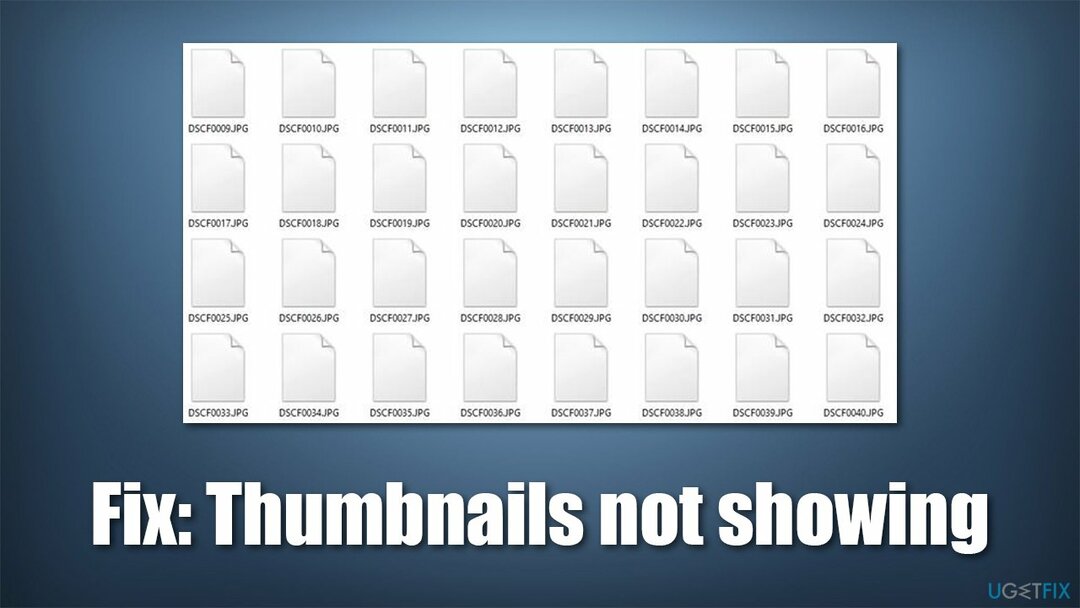
ამ ქცევის მრავალი მიზეზი შეიძლება იყოს - ფაილების საქაღალდის არასწორი პარამეტრებიდან ფაილური სისტემის გაფუჭებამდე. ამრიგად, Windows-ის გამოტოვებული ფოტოების გადახედვის გამოსასწორებლად, პრობლემების მოგვარების რამდენიმე ნაბიჯი უნდა განხორციელდეს, სანამ არ მოიძებნება სწორი გამოსავალი. ქვემოთ თქვენ იხილავთ მეთოდებს, რომლებიც დაგეხმარებათ პრობლემის მოგვარებაში, მაგრამ სანამ გააგრძელებთ, ჩვენ გირჩევთ გამოიყენოთ კომპიუტერის რემონტის სანდო ინსტრუმენტი. ReimageMac სარეცხი მანქანა X9.
მას შეუძლია შეამოწმოს თქვენი Windows სისტემა ნებისმიერი ძირითადი პრობლემისთვის, რამაც შეიძლება გამოიწვიოს გამოტოვებული სურათის გადახედვა, მაგალითად, Windows რეესტრის შეცდომები. გარდა ამისა, აპლიკაციის გამოყენება შესაძლებელია ისეთი პრობლემების დროს, როგორიცაა სიკვდილის ლურჯი ეკრანი[1] ავარია ან დაკარგული DLL[2] შეცდომები.
1. შეამოწმეთ ფაილის პარამეტრები
დაზიანებული სისტემის შესაკეთებლად, თქვენ უნდა შეიძინოთ ლიცენზირებული ვერსია Reimage Reimage.
ზოგიერთ შემთხვევაში, გამოსავალი შეიძლება იყოს ძალიან მარტივი - საქაღალდის პარამეტრების პარამეტრების კორექტირება. აი, რა უნდა სცადოთ პირველ რიგში:
- დაჭერა Win + E თქვენს კლავიატურაზე გასახსნელად ფაილების მკვლევარი
- გადადით ხედი ჩანართი
- აირჩიეთ ოფციები > საქაღალდის შეცვლა და ძებნის პარამეტრები
- გადადით ხედი ჩანართი
- მოხსენით მონიშვნა ყოველთვის აჩვენე ხატები, არასდროს ესკიზები ვარიანტი
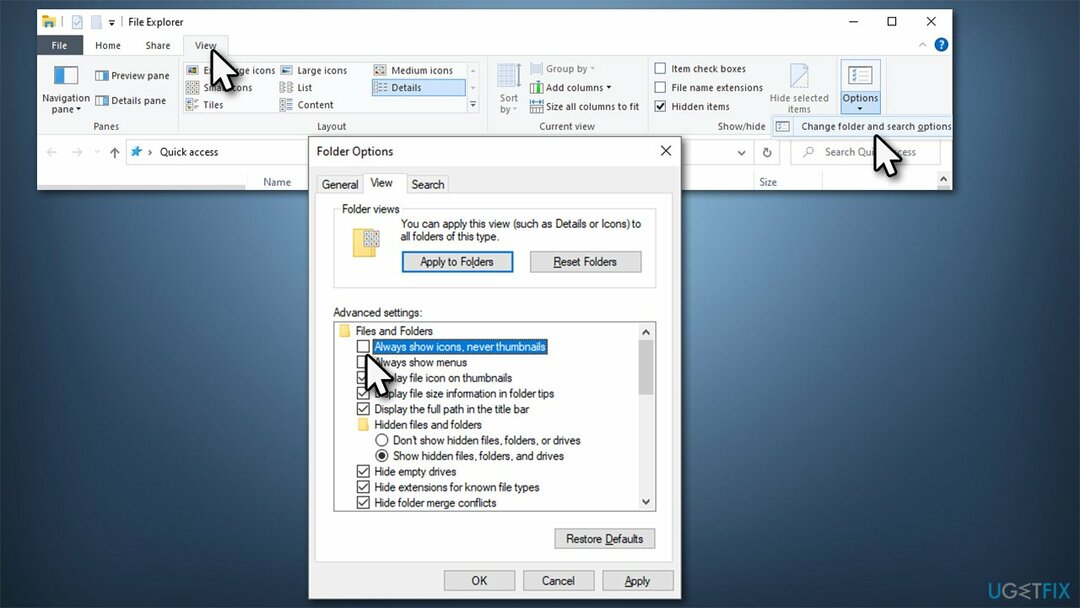
- დააწკაპუნეთ მიმართეთ და ᲙᲐᲠᲒᲘ.
2. გაუშვით SFC და DISM
დაზიანებული სისტემის შესაკეთებლად, თქვენ უნდა შეიძინოთ ლიცენზირებული ვერსია Reimage Reimage.
იმ შემთხვევაში, თუ სისტემური ფაილების კორუფცია იწვევს პრობლემას, შეგიძლიათ მისი გამოსწორება SFC და DISM სკანირების გაშვებით ამაღლებული ბრძანების ხაზის მეშვეობით. Აი როგორ:
- Დაწერე cmd Windows ძიებაში
- დააწკაპუნეთ მარჯვენა ღილაკით Command Prompt-ზე და აირჩიეთ Ადმინისტრატორის სახელით გაშვება
- თუ Მომხმარებლის ანგარიშის კონტროლი შეტყობინება გამოჩნდება, დააწკაპუნეთ დიახ
- ახალ ფანჯარაში დააკოპირეთ და ჩასვით შემდეგი ბრძანება და დააჭირეთ შეიყვანეთ:
sfc / scannow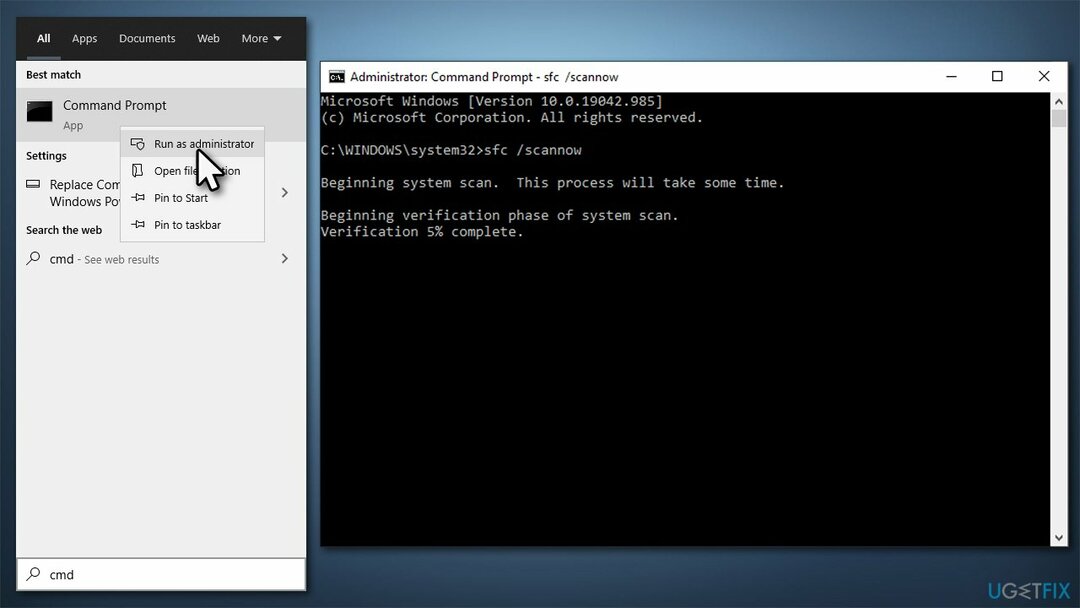
- დაელოდეთ სკანირების დასრულებას და შემდეგ გამოიყენეთ ეს ბრძანებები და დააჭირეთ Enter თითოეულის შემდეგ:
DISM /ონლაინ /Cleanup-Image /CheckHealth
DISM /ონლაინ /Cleanup-Image /ScanHealth
DISM /ონლაინ /Cleanup-Image /RestoreHealth - ერთხელ გაკეთდა, რესტარტი შენი კომპიუტერი.
3. გამოიყენეთ დისკის გასუფთავება
დაზიანებული სისტემის შესაკეთებლად, თქვენ უნდა შეიძინოთ ლიცენზირებული ვერსია Reimage Reimage.
ქეშების გაწმენდა[3] ზოგჯერ შეიძლება დაგეხმაროთ მინიატურების გამოტოვებული გადახედვების ამოხსნაში.
- Დაწერე დისკის გასუფთავება Windows ძიებაში და დააჭირეთ შედი
- აირჩიეთ დისკი, სადაც სურათების ფაილები მდებარეობს, მაგალითად, C:
- ფაილების წაშლის სიიდან მონიშნეთ ესკიზები და დროებითი ფაილების პარამეტრები
- დააწკაპუნეთ ᲙᲐᲠᲒᲘ.
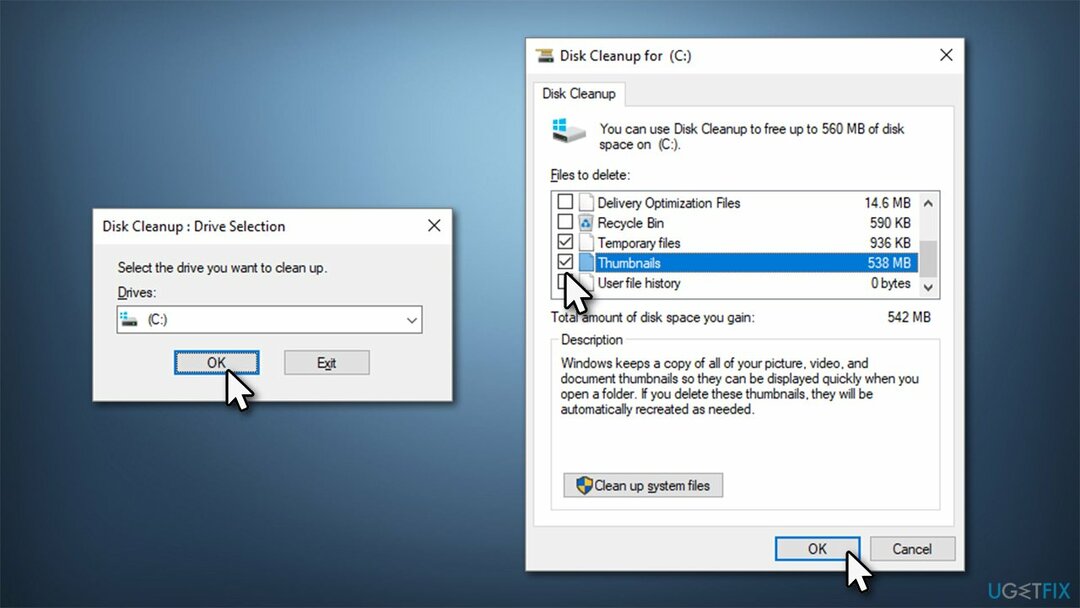
4. შეამოწმეთ შესრულების პარამეტრები
დაზიანებული სისტემის შესაკეთებლად, თქვენ უნდა შეიძინოთ ლიცენზირებული ვერსია Reimage Reimage.
თქვენს კომპიუტერში არის კიდევ ერთი ადგილი, სადაც შეიძლება არასწორი ვარიანტის გამოყენება. აი, როგორ დააყენოთ ის სწორად:
- დააწკაპუნეთ მარჯვენა ღილაკით დაწყება და აირჩიე სისტემა
- ახალ ფანჯარაში გადაახვიეთ ქვემოთ და დააწკაპუნეთ სისტემის გაფართოებული პარამეტრები
- ქვეშ Შესრულება, აირჩიე პარამეტრები
- დარწმუნდით, რომ ხატების ნაცვლად ესკიზების ჩვენება ვარიანტი მონიშნულია
- ასევე, მონიშნეთ შეინახეთ დავალების ზოლის მინიატურების გადახედვები
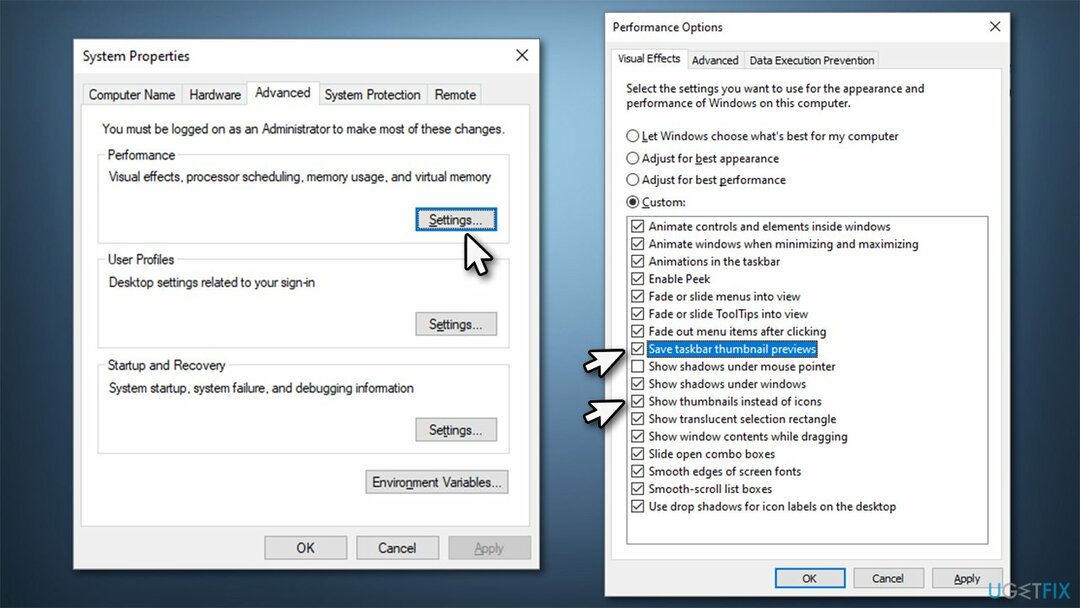
- დააწკაპუნეთ მიმართეთ და ᲙᲐᲠᲒᲘ.
5. აღადგინეთ File Explorer-ის პარამეტრები ნაგულისხმევად
დაზიანებული სისტემის შესაკეთებლად, თქვენ უნდა შეიძინოთ ლიცენზირებული ვერსია Reimage Reimage.
- დაჭერა Win + E თქვენს კლავიატურაზე გასახსნელად ფაილების მკვლევარი
- გადადით ხედი ჩანართი
- აირჩიეთ ოფციები > საქაღალდის შეცვლა და ძებნის პარამეტრები
- გადადით ხედი ჩანართი
- დააწკაპუნეთ ნაგულისხმევის აღდგენა
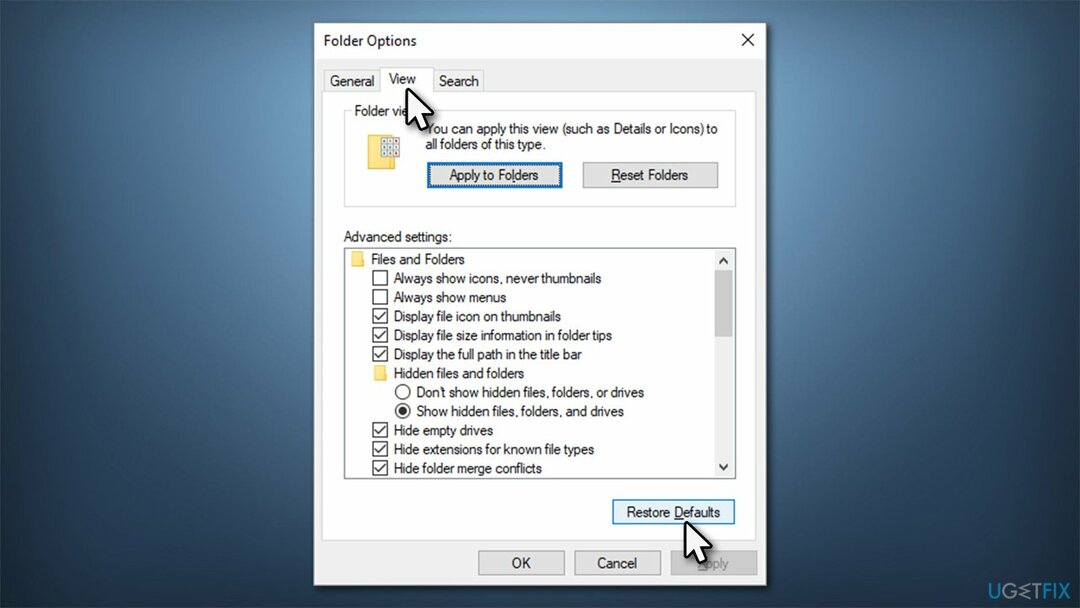
- მიჰყევით მიმართეთ და ᲙᲐᲠᲒᲘ.
6. ხელახლა დააინსტალირე OneDrive
დაზიანებული სისტემის შესაკეთებლად, თქვენ უნდა შეიძინოთ ლიცენზირებული ვერსია Reimage Reimage.
ზოგიერთ შემთხვევაში, OneDrive-მა შესაძლოა დააზიანოს ესკიზები. აპის ხელახლა ინსტალაცია დაგეხმარებათ პრობლემის მოგვარებაში.
- დააწკაპუნეთ მარჯვენა ღილაკით დაწყება და აირჩიე აპები და ფუნქციები
- აქ გადადით ქვემოთ Microsoft OneDrive და დააწკაპუნეთ
- აირჩიეთ დეინსტალაცია > დეინსტალაცია
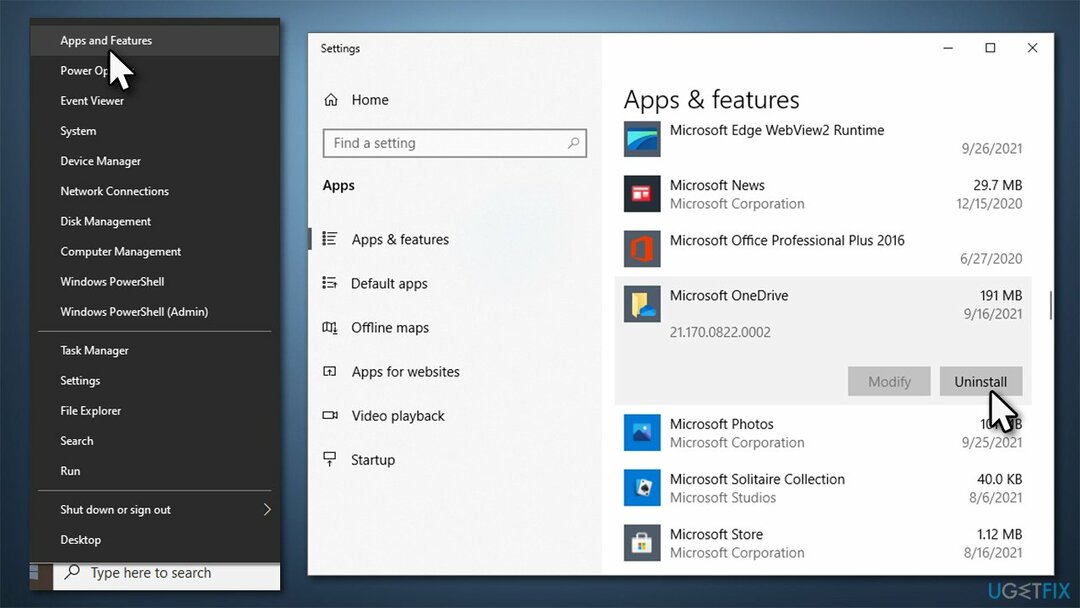
- Როდესაც UAC გამოჩნდება, დააწკაპუნეთ დიახ
- გააგრძელეთ ეკრანზე ინსტრუქციები პროცესის დასასრულებლად
- Რესტარტი შენი კომპიუტერი
- გადადით Microsoft-ის ოფიციალურ ვებსაიტზე ჩამოტვირთეთ OneDrive
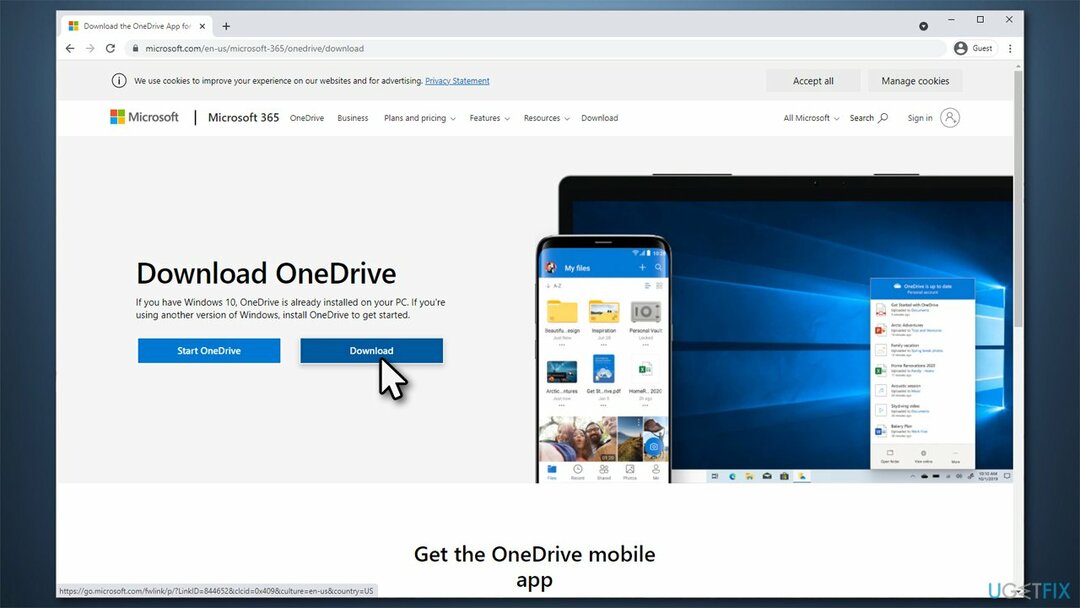
- დააინსტალირეთ და ნახეთ პრობლემა მოგვარებულია თუ არა.
სხვა დაკავშირებული თემები, რომლებიც შეიძლება დაგაინტერესოთ:
- Finder არ აჩვენებს პიქტოგრამების გადახედვას macOS Big Sur-ში
- Windows 10-ზე დესკტოპის ხატულა აკლია
- ფოტოების აპლიკაცია, რომელიც აჩვენებს სურათებს ინვერსიულ ფერებში.
შეაკეთეთ თქვენი შეცდომები ავტომატურად
ugetfix.com გუნდი ცდილობს გააკეთოს ყველაფერი, რათა დაეხმაროს მომხმარებლებს იპოვონ საუკეთესო გადაწყვეტილებები მათი შეცდომების აღმოსაფხვრელად. თუ არ გსურთ ხელით შეკეთების ტექნიკასთან ბრძოლა, გთხოვთ, გამოიყენოთ ავტომატური პროგრამული უზრუნველყოფა. ყველა რეკომენდებული პროდუქტი გამოცდილი და დამტკიცებულია ჩვენი პროფესიონალების მიერ. ინსტრუმენტები, რომლებიც შეგიძლიათ გამოიყენოთ თქვენი შეცდომის გამოსასწორებლად, ჩამოთვლილია ქვემოთ:
შეთავაზება
გააკეთე ახლავე!
ჩამოტვირთეთ Fixბედნიერება
გარანტია
გააკეთე ახლავე!
ჩამოტვირთეთ Fixბედნიერება
გარანტია
თუ ვერ გამოასწორეთ თქვენი შეცდომა Reimage-ის გამოყენებით, დაუკავშირდით ჩვენს მხარდაჭერის ჯგუფს დახმარებისთვის. გთხოვთ, შეგვატყობინოთ ყველა დეტალი, რომელიც, თქვენი აზრით, უნდა ვიცოდეთ თქვენი პრობლემის შესახებ.
ეს დაპატენტებული სარემონტო პროცესი იყენებს 25 მილიონი კომპონენტის მონაცემთა ბაზას, რომელსაც შეუძლია შეცვალოს ნებისმიერი დაზიანებული ან დაკარგული ფაილი მომხმარებლის კომპიუტერში.
დაზიანებული სისტემის შესაკეთებლად, თქვენ უნდა შეიძინოთ ლიცენზირებული ვერსია Reimage მავნე პროგრამების მოცილების ინსტრუმენტი.

რომ დარჩეს სრულიად ანონიმური და თავიდან აიცილონ ISP და მთავრობა ჯაშუშობისგან თქვენ უნდა დაასაქმოთ პირადი ინტერნეტი VPN. ის საშუალებას მოგცემთ დაუკავშირდეთ ინტერნეტს, მაშინ როდესაც იყოთ სრულიად ანონიმური ყველა ინფორმაციის დაშიფვრით, თავიდან აიცილოთ ტრეკერები, რეკლამები და ასევე მავნე შინაარსი. რაც მთავარია, თქვენ შეაჩერებთ უკანონო სათვალთვალო საქმიანობას, რომელსაც NSA და სხვა სამთავრობო ინსტიტუტები ახორციელებენ თქვენს ზურგს უკან.
კომპიუტერის გამოყენებისას ნებისმიერ დროს შეიძლება მოხდეს გაუთვალისწინებელი გარემოებები: ის შეიძლება გამორთოს დენის გათიშვის გამო, ა სიკვდილის ცისფერი ეკრანი (BSoD) შეიძლება მოხდეს, ან Windows-ის შემთხვევითი განახლებები შეუძლია მოწყობილობას, როცა რამდენიმე ხნით წახვალთ წუთები. შედეგად, თქვენი სასკოლო დავალება, მნიშვნელოვანი დოკუმენტები და სხვა მონაცემები შეიძლება დაიკარგოს. რომ აღდგენა დაკარგული ფაილები, შეგიძლიათ გამოიყენოთ მონაცემთა აღდგენის პრო – ის ეძებს ფაილების ასლებს, რომლებიც ჯერ კიდევ ხელმისაწვდომია თქვენს მყარ დისკზე და სწრაფად იბრუნებს მათ.